Jinsi ya kurekebisha kibodi ya USB haifanyi kazi kwenye Windows 10/11
Je, unatatizika kutumia kibodi cha USB kwenye Kompyuta yako ya Windows? Usijali, si wewe pekee unakabiliwa na tatizo hili. Watumiaji wengine kadhaa wa Windows wanaripoti shida. Walakini, hauitaji kuwa na wasiwasi, kwani hapa tuna suluhisho kadhaa ambazo zitarekebisha kibodi ya USB haifanyi kazi kwenye OS ويندوز 10
Jinsi ya kurekebisha kibodi ya USB haifanyi kazi kwenye Windows 10?
Hapa kuna njia chache ambazo zitakuwezesha kutatua tatizo.
Njia ya XNUMX: Hakikisha bandari ya USB inafanya kazi
Ikiwa kibodi cha USB haifanyi kazi, unapaswa kuangalia kwanza bandari za USB. Angalia ikiwa bandari zinafanya kazi au la. Unaweza kuangalia hili kwa kuunganisha kibodi ya USB kwenye vifaa vingine vya USB. Kwa hiyo, ikiwa bandari haifanyi kazi, unahitaji kurekebisha. Moja ya sababu inaweza kuwa; Kibodi haifanyi kazi.
Njia ya 2: Rekebisha Vifunguo vya Kuchuja kwenye kibodi
Ikiwa Ufunguo wa Kichujio umewashwa kwenye mipangilio, inaweza kusababisha tatizo. Kwa hivyo, zima uchujaji wa vitufe kwa kufuata hatua:
- Bonyeza kulia kwenye kitufe cha Anza kwenye kona ya kushoto
- Bofya Chaguzi za Mipangilio
- Sasa, chagua chaguo la Ufikiaji wa Urahisi
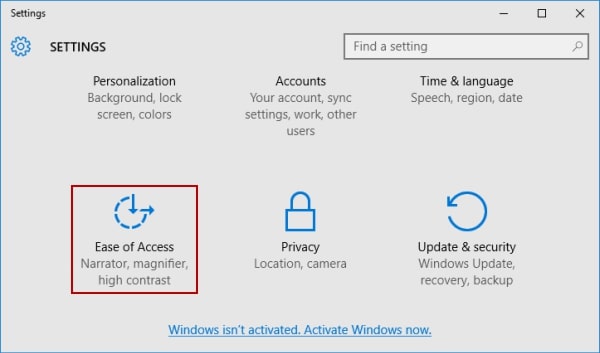
- Tembeza chini na upate chaguo la Kibodi upande wa kushoto
- Ifuatayo, utaona chaguo la Kuchuja Funguo; Hapa, unahitaji kuzima chaguo.
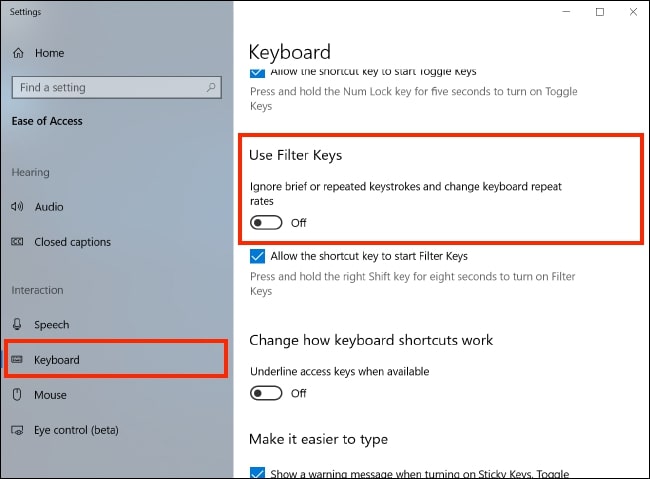
- Sasa, ifunge na uanze upya kompyuta yako na uangalie ikiwa kibodi ya USB inafanya kazi.
Njia ya XNUMX: Ondoa kiendeshi cha kibodi
Ikiwa kuna vifaa vingi vya kibodi vinavyopatikana kwenye Windows PC yako, inaweza pia kuwa sababu kwa nini kibodi haifanyi kazi. Kwa hiyo, ili kurekebisha tatizo, unaweza kufuta vifaa vyote vya kibodi visivyohitajika. Fuata hatua na uondoe kiendeshi cha kibodi.
- Bonyeza kulia kitufe cha kuanza na uchague chaguo mwongoza kifaa .
- Mara tu dirisha la Kidhibiti cha Kifaa linafungua, bofya Tazama hapo juu .
- Kutoka kwenye menyu, gonga Onyesha vifaa vilivyofichwa .
- Katika orodha ndefu inayoonekana kwenye skrini, pata Vibodi.

- Huko utaona maunzi ya kibodi. Iondoe Kwa kubofya kulia kwenye chaguo na kubofya Sanidua kifaa.
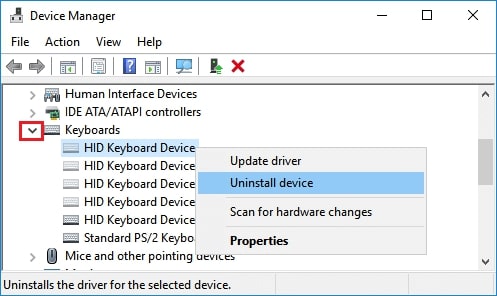
- Kwa mara nyingine tena itathibitisha ikiwa unataka kufuta au la. Bofya Sawa.
- Mara tu maunzi ya kibodi ya nje yameondolewa, anzisha upya kompyuta yako.
Njia ya XNUMX: Sasisha kiendesha kibodi
Unaweza kusasisha kiendesha kibodi mwenyewe ili kurekebisha tatizo kwa sababu kibodi isiyojibu inaweza kukupa shida. Kuna njia mbili za kupata kiendesha kibodi sahihi; Mtu anaisasisha mwenyewe au kusasisha kiotomatiki.
Fuata hatua za kusasisha kiendeshi kwa mikono:
- Bonyeza kulia kwenye kitufe cha Anza na ubonyeze Kidhibiti cha Kifaa.
- Mara tu skrini ya Kidhibiti cha Kifaa inaonekana, tafuta Kibodi

- Bofya kulia kwenye kifaa cha kibodi.
- Sasa, kutoka kwa chaguo, bofya kwenye Sasisha Programu ya Dereva.
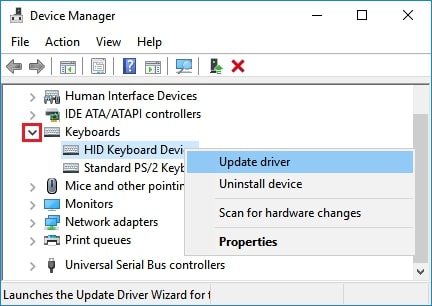
Unaweza kusasisha viendeshi vyako kiotomatiki kwa usaidizi wa Driver Easy. Driver Easy hupata kiotomatiki viendeshi sahihi vya mlango wako wa USB na kipanya. Kwa hivyo, huna haja ya kupakua dereva yoyote mbaya na huna kuwa na wasiwasi kuhusu chochote. Tumia tu Driver Easy na usasishe viendeshi kiotomatiki.
- Pakua Dereva Rahisi na usakinishe
- Tafadhali fungua na ubofye kitufe Changanua Sasa
- Itachanganua kompyuta yako na kujua ikiwa kuna shida yoyote au la
- karibu na kila mmoja kifaa cha kibodi , kuna chaguo Sasisha
- Bofya ili kupakua toleo sahihi na usakinishe kiotomatiki
- Unaweza pia kusasisha vifaa vyote vya kibodi kwa toleo sahihi, lakini kwa hili, unahitaji toleo la kitaalamu la programu.
Njia ya XNUMX: Zima uanzishaji wa haraka
Wakati mwingine, chaguo la kuanzisha haraka inaweza pia kuwa sababu ya kibodi ya USB haifanyi kazi.
- Tafuta kudhibiti Bodi kwenye kompyuta yako na uifungue
- Kwenye skrini hiyo, gonga Chaguo la vifaa na sauti.
- Kisha bonyeza Badilisha kile vifungo vya nguvu hufanya.
- Tembea chini na utafute Zima mipangilio
- Hapo batilisha uteuzi Endesha uanzishaji haraka
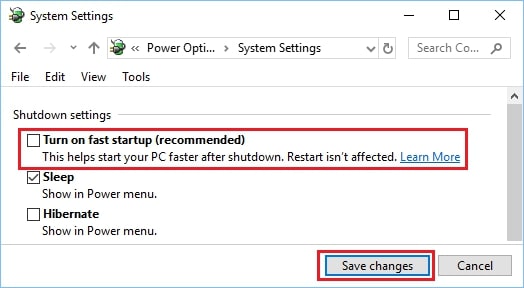
- Kisha bofya Hifadhi mabadiliko
Njia ya 6: Angalia sasisho
Mojawapo ya njia za kawaida za kutatua tatizo hili kwenye Windows 10 PC ni kuangalia kwa sasisho zinazopatikana.
- Kwanza, gonga Kitufe cha kuanza
- Bonyeza Mipangilio na ufungue
- Sasa, bonyeza Sasisho na usalama
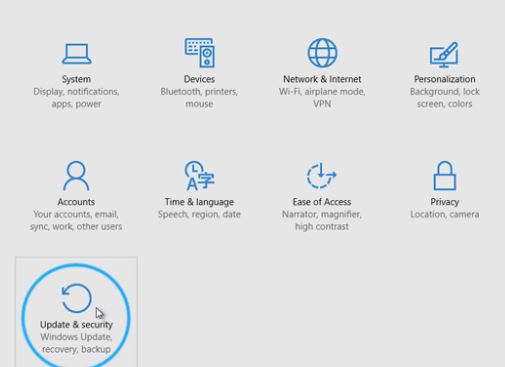
- Kwenye skrini, kwenye menyu ya upande, gonga Update Windows
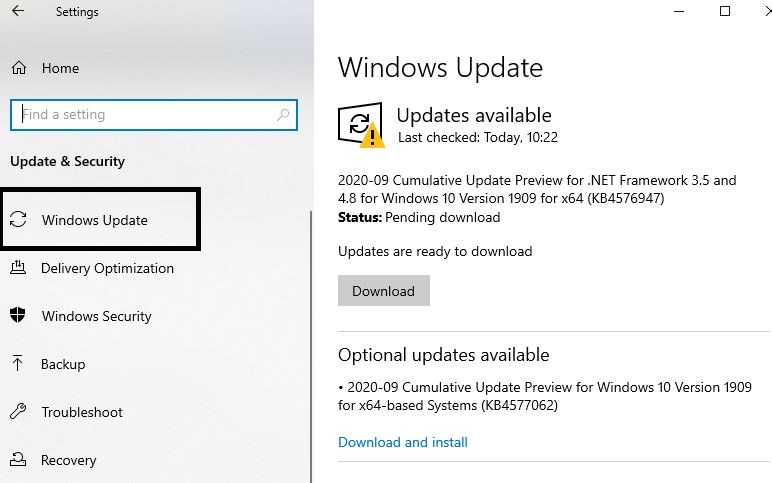
- Kisha ubofye kitufe cha kuangalia Sasisho
- Sasa, kuruhusu madirisha kuangalia Sasisho zinazopatikana na kuzisakinisha.
Hiyo ni juu ya kurekebisha kibodi ya USB haifanyi kazi kwenye Windows 10 au ويندوز 11. Hapa tumekuletea baadhi ya njia bora ambazo zitakusaidia. Tunatumahi kuwa suluhisho hili litakuwa muhimu kwako.









